Native Instruments Massive X Manuale Edizione per artisti giapponesi
Sono Yosi di Chillout with Beats.
Dato che alcuni manuali sono stati rilasciati, te lo dirò in giapponese e alcuni video.
È stata rilasciata solo la parte "Performers & Remote Octave".
Penso sempre che l'inglese di Native Instruments sia bellissimo, Google Translate è molto accurato. (Ci sono poche correzioni di traduzioni errate. Altri richiedono tempo per correggere sobriamente)
Esecutori e ottava remota
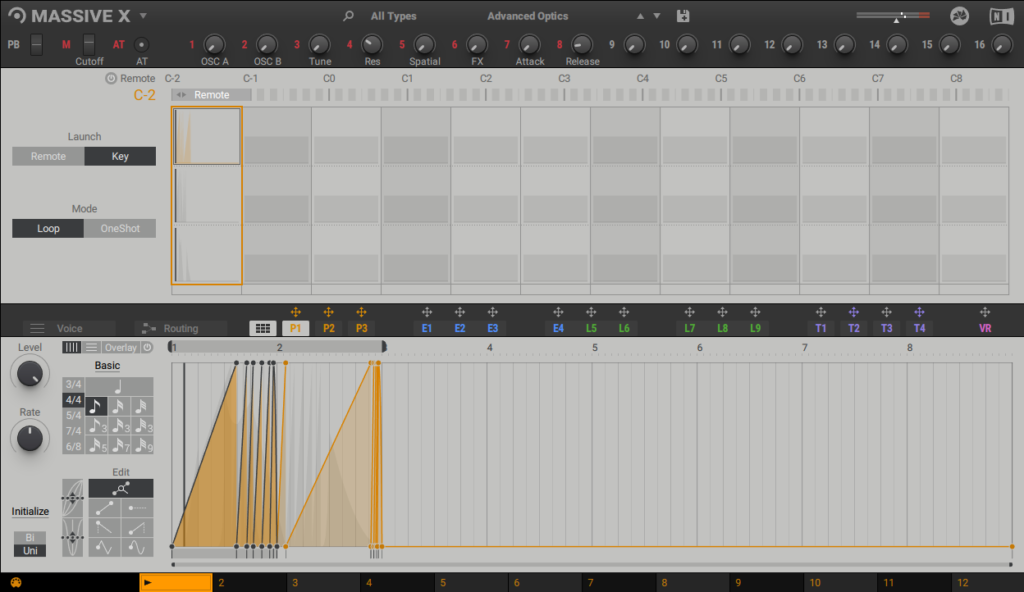
"Performers & Remote Octave" è esattamente la parte di questa schermata.
Allora te lo spiego subito.
1. Interpreti
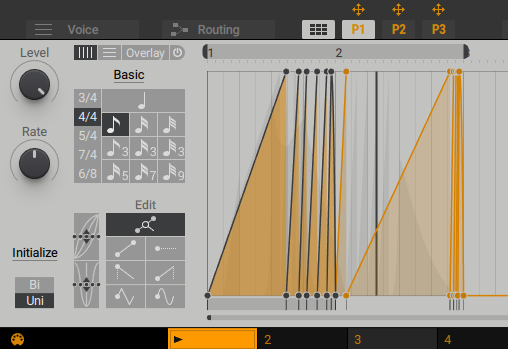
Performer fornisce un modo flessibile per aggiungere modulazioni complesse a più parametri contemporaneamente.
Accedilo dalla barra di navigazione utilizzando le schede etichettate P1, P2 e P3 e posizionalo nella sezione Editor di MASSIVE X.
Ogni Performer contiene fino a 12 diversi pattern di modulazione tra i quali puoi passare con un interruttore a chiave.
Viene riprodotto o programmato nel sequencer host utilizzando Remote Octave.
Performer ha un editor di base e un editor personalizzato che ti consentono di "dipingere" rapidamente le curve di modulazione nelle corsie Performer per formare pattern.L'editor di base predefinito è flessibile.
L'editor personalizzato consente di impostare vincoli su come aggiungere e regolare le curve.
E risultati accurati.
La visualizzazione a griglia lo rende facile perché puoi vedere un riepilogo di tutti e tre gli artisti contemporaneamente.
Come copiare, scambiare, eliminare pattern, attivare pattern e impostare pattern
Modificato con un interruttore a chiave utilizzando Remote Octave.
1.1 Panoramica degli esecutori
Questa sezione fornisce una panoramica delle funzioni di Performer come funzioni di base e personalizzate, griglie, sovrapposizioni e strumenti di modifica.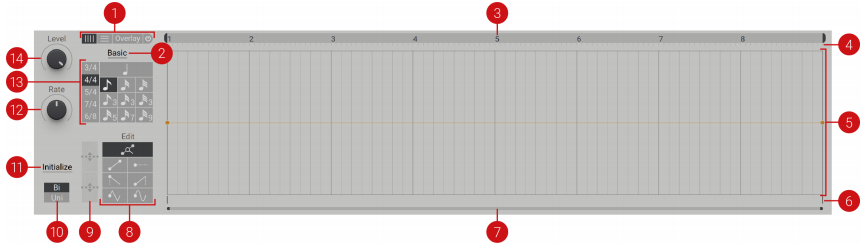
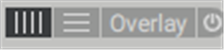 (Verticale, orizzontale, sovrapposizione da sinistra a destra)
(Verticale, orizzontale, sovrapposizione da sinistra a destra)
(1) Modalità griglia: selezionare una delle tre modalità griglia (verticale, orizzontale, sovrapposta).Ciascuna modalità griglia ha opzioni per definire il modo in cui le forme vengono disegnate sulla griglia utilizzando gli strumenti di modifica.
• Linea verticale (asse X): una griglia ritmica per disegnare forme sulla griglia selezionando la modalità griglia e gli strumenti di disegno.
• Linea orizzontale (asse Y): selezionare il disegno quantizzato e la modalità di modifica.Qui hai la possibilità di impostare il numero di passi per il valore del parametro (quantizzazione) dell'esecutore (griglia verticale / asse Y).Per impostazione predefinita, il numero di passi è impostato su 24 (bipolare da 24 a +24, unipolare da 0 a +24).
• Overlay: fare clic su Overlay e Overlay On/Off (pulsante di alimentazione) per accedere alla modalità di modifica della griglia.La posizione e la larghezza dell'overlay possono essere regolate utilizzando le tre maniglie sopra l'overlay.
Il numero di divisioni è impostato nella sezione degli strumenti (6).Le sovrapposizioni hanno anche controlli di estensione che puoi utilizzare allo stesso modo dei controlli nella sezione di modifica.La differenza è che la griglia stessa può essere allungata (non il nodo di modulazione della selezione).Ciò semplifica l'utilizzo degli overlay come guida per la creazione di sezioni di modulazione che accelerano o rallentano.Puoi anche utilizzare le sovrapposizioni per creare valori di griglia più larghi del quarto o divisioni dispari in momenti irregolari.
• Sovrapposizione On/Off: Mostra o nasconde la griglia di sovrapposizione.
(2) Griglia di base/personalizzata: consente di passare dalla modalità griglia di base alla modalità griglia personalizzata.
• La griglia di base è l'opzione predefinita per disegnare le curve sulla griglia della sequenza utilizzando lo strumento di disegno (6).Utilizzare la modalità di base per definire l'indicazione del tempo e la risoluzione ritmica della griglia da una semiminima a una nota di trenta secondi.
• Le griglie personalizzate vengono utilizzate per creare complesse griglie ritmiche/indicazioni di tempo con un massimo di otto diversi dipartimenti.Utilizzare una griglia personalizzata per elaborare una o più firme.Quando si utilizza la modalità personalizzata, impostare la barra dei numeri, la durata della battuta e la suddivisione.
(3) Indicatore di loop: trascinare la maniglia dell'indicatore di loop per definire i punti di inizio e fine della sezione del pattern di modulazione che si desidera riprodurre.Le sezioni contrassegnate verranno riprodotte in base a come è impostata la modalità nella Panoramica della griglia dell'esecutore.Le seguenti opzioni sono disponibili in Panoramica della griglia dell'esecutore.
• Loop, le sezioni all'interno dei marker di loop vengono ripetute.
• OneShot, la sezione all'interno del marker di loop viene riprodotta una sola volta.
Per ulteriori informazioni sull'ottava remota e sulla panoramica della griglia dell'esecutore, vedere Panoramica sull'ottava remota.
(5) Editor: crea una modulazione usando lo strumento di disegno (6) e lo strumento di modifica (9).
• Gli strumenti seguenti allungano il nodo verso l'interno o verso l'esterno.
2. UTILIZZO DEGLI ESECUTORI
Per modificare i parametri nel tempo, aggiungi forme alla griglia e manipola i punti di modulazione in diversi punti della timeline per modificare i valori dei parametri assegnati.Per regolare un punto di modulazione, spostalo in alto o in basso su un nuovo valore oppure spostalo a sinistra oa destra per adattarlo a un nuovo punto nella griglia.Non solo puoi cambiare il timbro del suono, ma puoi anche usare la modulazione per aumentare o diminuire l'intonazione dell'oscillatore (e altri parametri relativi all'intonazione) per creare una sequenza melodica.Puoi anche usare l'interruttore a chiave Remove Octave per suonare quando crei sequenze melodiche o cambi di timbro.
La griglia è l'area in cui viene modulato ogni Performer.Gli strumenti di disegno consentono di aggiungere forme di modulazione dinamiche e quindi modificare un singolo punto o selezionare più punti.
2.1 Strumenti di disegno
Gli strumenti di disegno consentono di disegnare diverse forme di modulazione su una griglia ritmica.Lo schema dello strumento di disegno è il seguente.
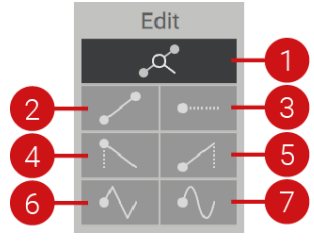
(1) Stringa: questo strumento può disegnare punti più lunghi di un valore di ritmo.Fare clic per impostare un punto di modulazione sulla griglia per creare un segmento da quel punto di inserimento al punto di modulazione successivo.
Se non ci sono altri punti, fino alla fine di Performer.
(2) Lineare: crea un valore statico dal punto di inserimento al punto di modulazione successivo.
(3) Unità statica: imposta un nodo di modulazione statico non connesso in base alla nota corrente e al valore del ritmo.
(4) Rampa A: quando si disegna in modalità unipolare o sopra l'equatore in modalità bipolare, questo strumento crea una rampa discendente.Disegnare sotto l'equatore in modalità bipolare crea una rampa ascendente.
(5) Rampa B: Quando si disegna in modalità unipolare o sull'equatore in modalità bipolare, questo strumento crea una rampa ascendente. Disegnare sotto l'equatore con Bipolare crea una rampa discendente.
(6) Triangolo: crea una lampada triangolare.Le onde triangolari producono onde non sinusoidali.Questa onda si inclina verso l'alto e poi si tuffa.
(7) Seno: crea una forma di segno.Le onde sinusoidali creano una curva sinusoidale uniforme.
2.2 Modulazione del disegno
È possibile utilizzare gli strumenti di disegno per aggiungere modulazione alla griglia.Quando si disegna una forma, questa si aggancia alla divisione di tempo in chiave selezionata e al valore della nota.Per ulteriori informazioni sulla scelta dei tempi in chiave e dei valori delle note, vedere Panoramica dell'esecutore.Per disegnare una modulazione sulla griglia:
1. Selezionare l'indicazione del tempo e il valore della nota della griglia.
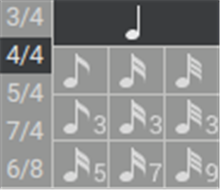
2. Selezionare uno strumento di disegno.
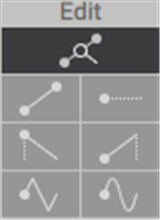
3. Fare clic e trascinare il mouse sulla griglia per disegnare la modulazione.
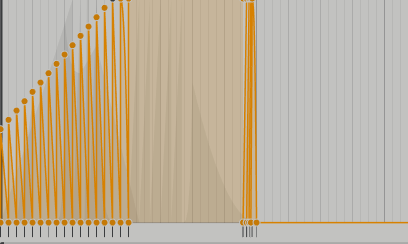
4. Spostare il mouse su e giù durante il disegno per modificare l'ampiezza.
5. Assegnare Performer al parametro
2.3 Assegnazione degli interpreti
Prima che l'effetto del pattern di modulazione dell'esecutore possa essere ascoltato, deve prima essere assegnato a un parametro.
Il processo di assegnazione di ciascun esecutore è lo stesso e gli esecutori possono essere assegnati a più parametri contemporaneamente.
Per assegnare un esecutore a un parametro:
1. Trascinare l'icona della freccia Performers 1 (P1), ad esempio, sul primo slot di modulazione nella posizione wavetable.Rilascia il pulsante del mouse quando il contorno della destinazione è evidenziato.
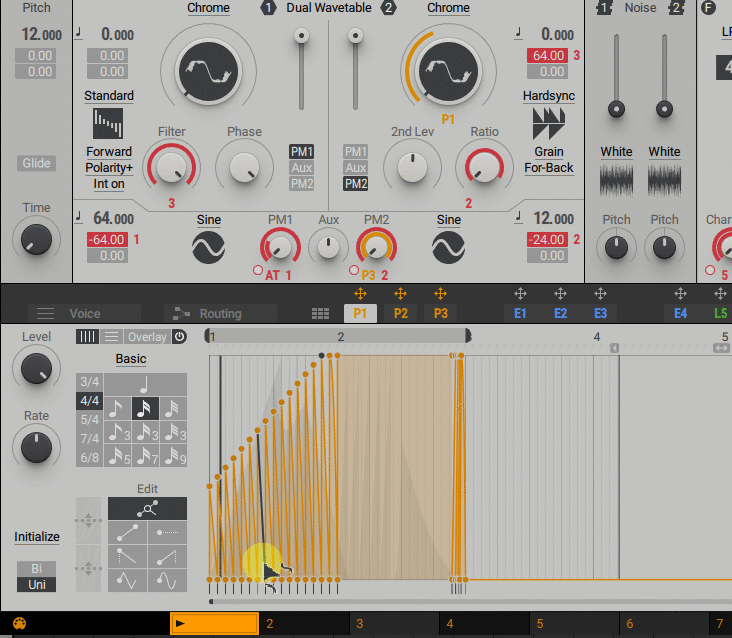
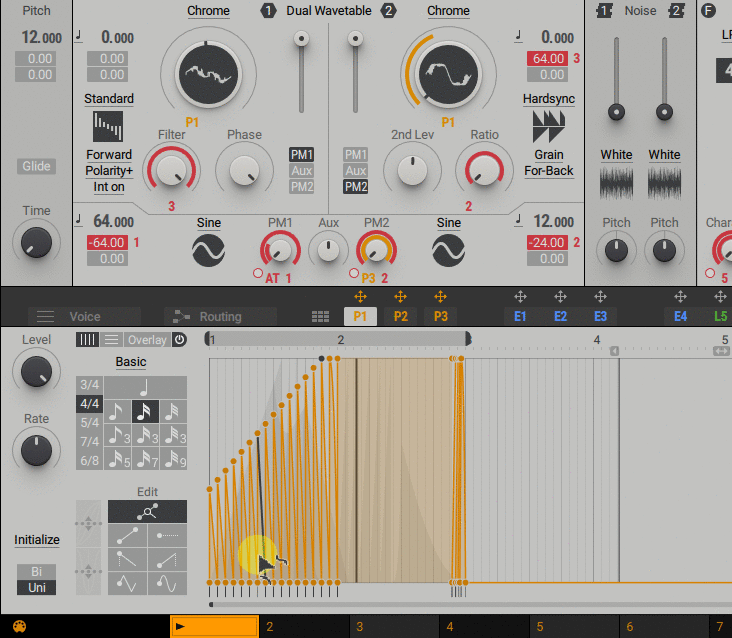
2.4 Modifica della modulazione
Questa sezione descrive le funzioni disponibili per modificare le modulazioni nella griglia Performer.
Seleziona una modulazione
Per selezionare un punto di modulazione:
Nella selezione, trascina il punto di modulazione selezionato per evidenziarlo.È possibile eliminare, spostare o piegare i punti selezionati.
Rimuovere la modulazione
È possibile eliminare singoli punti di modulazione o più punti di modulazione.
Per rimuovere un singolo punto di modulazione:
• Fare doppio clic sul punto di modulazione.
Per rimuovere più punti di modulazione:
• Selezionare un punto di modulazione e trascinare a sinistra oa destra.Tutti i punti esistenti da lì alla posizione di destinazione verranno eliminati.
Per rimuovere tutte le modulazioni in Performer:
• Fare clic sul pulsante Inizializza e selezionare Bipolare o Unipolare per reimpostare la griglia.
Per rimuovere tutti e tre i pattern di modulazione per tutti e tre gli esecutori:
• Fare doppio clic sull'area della griglia inferiore della panoramica di Remote Octave. Per ulteriori informazioni su Remote Octave, vedere Panoramica sugli esecutori.
Sposta la modulazione
È possibile spostare un singolo punto di modulazione o più punti di modulazione.
Per spostare il punto di modulazione:
• Selezionare i punti che si desidera spostare nella selezione, quindi trascinarli orizzontalmente o verticalmente nell'intervallo del segmento.
Tutti i punti esistenti nella posizione desiderata verranno eliminati.
Piegare la modulazione
• Passa il mouse su una curva di modulazione esistente sulla griglia, fai clic e trascina verso l'alto o verso il basso.
3. RIMUOVERE L'OTTAVA
L'ottava remota fornisce una zona chiave speciale che dà accesso a 1 variazioni opzionali di Performer P2, P3 e P12.Questi set alternativi possono essere commutati in remoto utilizzando le note MIDI come interruttori a chiave o utilizzando il mouse nel footer di MASSIVE X per selezionare uno dei 12 set.
Puoi pensare a Remote Octave come un telecomando per il controller della tastiera per selezionare diversi pattern di modulazione del Performer.Questo può essere usato per cambiare la modulazione della performance.
Per un controllo preciso durante la programmazione di sequenze remote al volo o con il tuo host sequencer preferito.
3.1 Panoramica di Remote Octave
Questa sezione fornisce una panoramica della funzione Remote Octave.
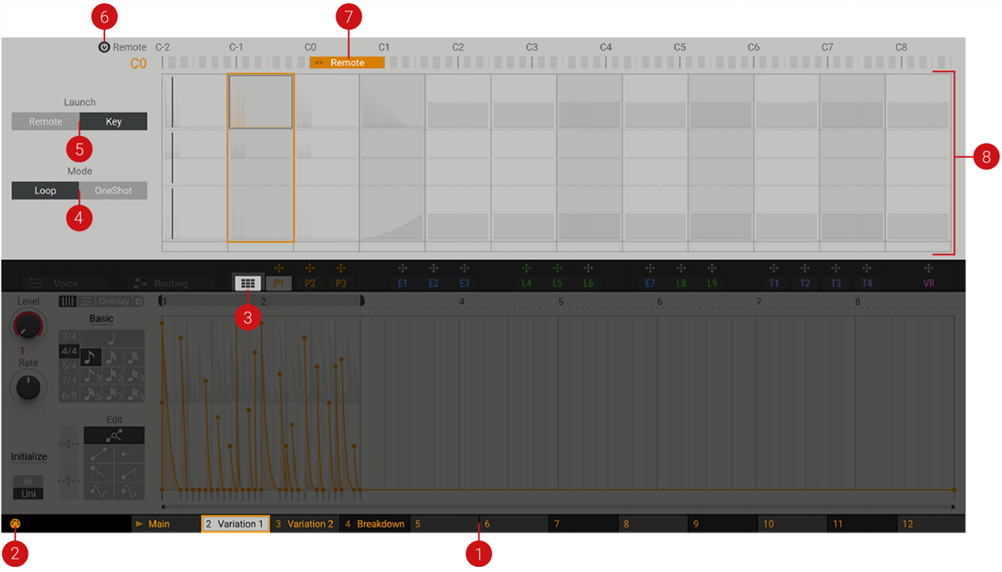
(1) Tasti dell'ottava remota: in basso ci sono 12 tasti per l'ottava remota.Quest'area mostra informazioni sullo stato dell'attività e viene utilizzata per modificare manualmente il modello attivo di tutti gli Attori utilizzando il mouse.
Quella che segue è una panoramica dello stato dei tasti di ottava a distanza.
• L'icona Play accanto al nome del pattern indica il pattern dell'esecutore che stai attualmente suonando.
![]()
Il contorno arancione mostra quale pattern suonerà quando viene ricevuto il prossimo segnale di "avvio".
Questo segnale può essere attivato da un cambio di ottava remoto (ad esempio, passando con un mouse nel footer o da una nota MIDI nella zona di ottava remota) o da una nota MIDI.Il selettore dell'opzione di avvio si trova nella vista Griglia dell'esecutore (3). Se viene utilizzata l'opzione Key Launch (5), l'interruttore Remote Octave non avvierà immediatamente la riproduzione del pattern appena selezionato.
![]()
Il riempimento grigio indica il motivo che stai attualmente modificando.È possibile riprodurre un altro pattern mentre si modifica un altro pattern.Per fare ciò, fai clic con il pulsante destro del mouse su un pattern diverso da quello che stai riproducendo.
![]()
Il riempimento arancione indica il pattern attualmente aperto e in riproduzione nell'editor.Fare clic con il pulsante destro del mouse e selezionare un tasto per aprire il pattern associato mentre l'altro pattern è in esecuzione.
![]()
(2) Controllo MIDI remoto: questo pulsante disattiva le note MIDI in ingresso nella zona della chiave di ottava remota.
(Definito nella vista Griglia dell'esecutore (8).) Questa funzione può essere utilizzata, ad esempio, per disabilitare la commutazione remota dal sequencer host durante la modifica di un effetto di modulazione dell'esecutore.
Pattern.
(3) Visualizzazione griglia dell'esecutore: il pulsante delle opzioni della griglia viene visualizzato quando l'editor dell'esecutore è selezionato e visualizzato nella parte inferiore di MASSIVE X.Si apre una vista griglia con un riepilogo delle opzioni di riproduzione dell'esecutore e tutti i modelli dell'esecutore.
(4) Modalità trigger: passa dalla modalità loop alla modalità one-shot.
• Loop, le sezioni all'interno dei marker di loop vengono ripetute.
• OneShot, la sezione all'interno del marker di loop viene riprodotta una sola volta.
L'opzione Interprete si applica globalmente a tutti e tre gli Interpreti.
(5) Opzione di lancio dell'esecutore: questo selettore attiva o disattiva l'opzione di lancio dell'esecutore come descritto nella sezione Abbassamento dei tasti di ottava (1).Quando il pattern cambia, Remote lancia direttamente il pattern impostato.L'interruttore a chiave pone l'accento su un nuovo pattern che inizia quando viene suonata la nota MIDI successiva. L'opzione Key è molto utile per i tastieristi che vogliono riprendere il pattern di modulazione su ogni nota suonata. Se vuoi che la tua DAW metta in sequenza le modifiche nel pattern Performer, puoi usare l'opzione Remote Launch.
(6) Pulsante di accensione remota: questo pulsante abilita/disabilita il controllo dell'interruttore a chiave di ottava remoto tramite MIDI.Ciò disabilita il filtro della zona chiave e ti consente di suonare le note utilizzando l'intera gamma della tastiera.
(7) Remote Key Zone: è possibile spostare la key zone per il controllo delle note MIDI di Remote Octave su o giù di un'ottava trascinando la maniglia Remote della vista Remote Performer Grid.
(8) Schema della griglia dell'esecutore Nella griglia del contorno, ci sono P1 nella riga superiore, P2 nella riga inferiore e P3 nella riga inferiore.La colonna che contiene il pattern attualmente in riproduzione è evidenziata con un contorno arancione.Il modello attualmente visualizzato nell'editor ha un contorno nero. C'è un cursore di riproduzione come puoi vedere nell'editor Performer. Dodici variazioni del motivo sono posizionate una accanto all'altra sulla stessa riga.La griglia fornisce una panoramica di tutti i pattern di modulazione, consentendo di copiare e scambiare comodamente set di pattern e pattern individuali.
• Per copiare un motivo, trascinare il motivo in un altro slot.
• Per scambiare i modelli, fare clic con il pulsante destro del mouse tra i due slot e trascinare e rilasciare.
ま と め
Ci sono alcune parti che non conoscevo e penso che la funzione dell'editor sia molto buona.
Tuttavia, c'è un problema irreversibile e non c'è la funzione Annulla Ripristina.
(Se c'è, per favore dimmelo di nascosto !!)
Se commetti un piccolo errore, dovrai ricominciare dall'inizio e impazzire.
Voglio anche la possibilità di salvare e caricare Performer.
Anche se faccio del mio meglio per farcela, non posso fare a meno di piangere.
Ho sentito che mi piacerebbe che tu installassi le funzioni in quell'area nella prossima versione.

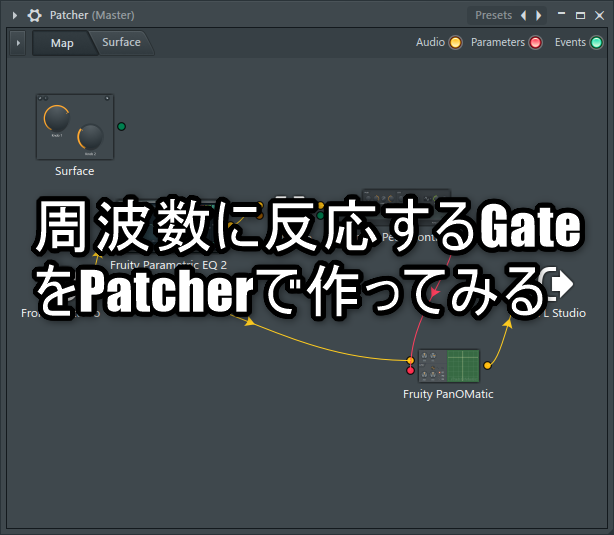

コメント